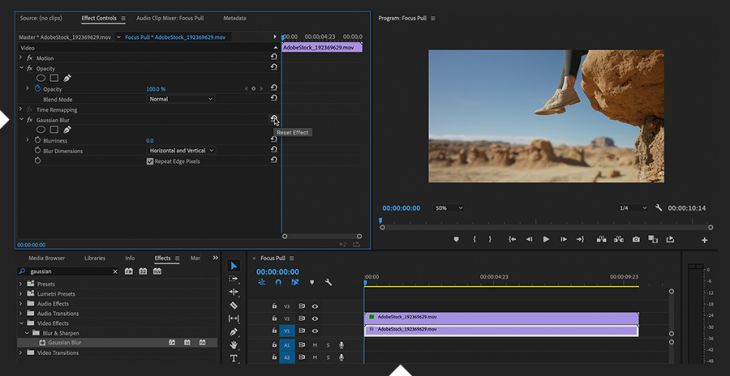Thêm hiệu ứng Focus Pull để thay đổi tiêu cự cho video
Thu hút chú ý của người xem bằng cách thêm Focus Pull để tạo hiệu ứng làm mờ hoặc bokeh.
Máy tính bảng đang hiển thị quảng cáo giày với hình ảnh một người ngồi trên một gờ đá cao. Nếu tất cả các phần hình ảnh trong quảng cáo đều rõ ràng; sẽ khó có sự phân biệt chính phụ. Bằng cách thêm hiệu ứng để làm nhòe một phần khung cảnh; những phần không bị làm nhòe trở nên thu hút hơn.
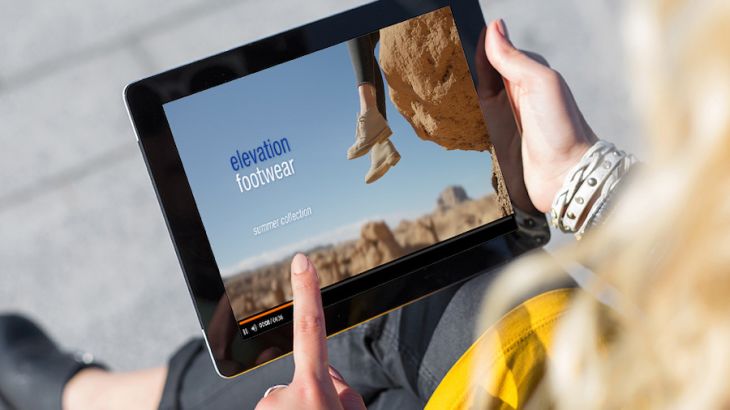
Tải tệp tài nguyên để thực hành
Click vào đây để tải các tệp mẫu thực hành (ZIP, 1.7 MB)
Tệp mẫu này là một tài sản Adobe Stock mà bạn có thể sử dụng để thực hành những gì bạn học được trong hướng dẫn này. Nếu bạn muốn sử dụng tệp mẫu ngoài hướng dẫn này, bạn có thể mua giấy phép trên Adobe Stock . Đọc tệp ReadMe để biết các điều khoản áp dụng cho việc bạn sử dụng tệp mẫu này. Bất kỳ tài liệu tham khảo nào về “Elevation Footwear” chỉ dành cho mục đích trình diễn; không nhằm mục đích tham khảo bất kỳ tổ chức, sản phẩm, dịch vụ hoặc công việc thực tế nào.
Bokeh là hiệu ứng đẹp mắt làm mờ các vật thể bên ngoài độ sâu trường ảnh của ống kính. Bằng cách cẩn thận áp dụng mặt nạ trong Adobe Premiere Pro; có thể tạo kết quả tương tự với các cảnh quay không được quay theo cách này trên camera. Và bằng cách tạo hiệu ứng làm mờ trên mặt nạ đó; bạn có thể mô phỏng hiệu ứng lấy nét hoặc lấy nét theo tiêu cự.
Thêm hiệu ứng Focus Pull để thay đổi tiêu cự cho video
Bắt đầu trong Editing workspace, áp dụng hiệu ứng Gaussian Blur (Shift + 7) cho clip của bạn trong V1. Trong Effect Controls panel (Shift+5), tăng giá trị Blurriness để xem hiệu ứng. Nhấp vào tùy chọn Repeat Edge Pixels để làm sạch các đường biên. Trong phần Opacity, dùng một trong ba công cụ mask shape để vẽ mặt nạ trong Program Monitor; xung quanh đối tượng bạn muốn cách ly trong kéo lấy nét. Ví dụ của chúng tôi giả định rằng khu vực quan tâm này nằm ở phía trước. Nếu đối tượng di chuyển trên khung hình; bạn sẽ cần nhập Keyframe Mask Path để theo dõi nó. Cuối cùng, nhấp vào Inverted.
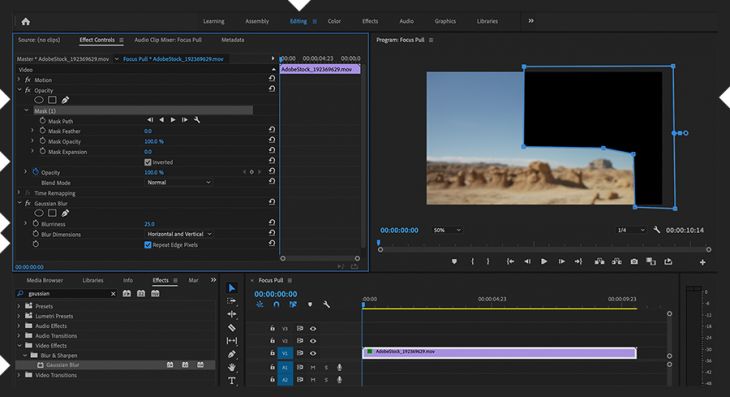
Kéo feathering handle và mở rộng mặt nạ; để làm mượt sự chuyển đổi giữa các chi tiết sắc nét và mờ.
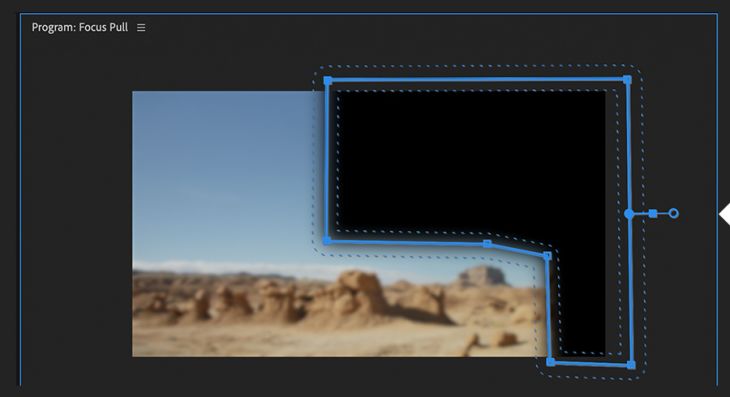
Nhấn Option hoặc Alt và kéo video clip để nhân bản đến V2. Chọn clip trên V1, xóa opacity mask và đặt lại hiệu ứng Gaussian Blur của nó. Bây giờ bạn sẽ thấy một clip bị mờ ngoại trừ nơi bạn đã vẽ mặt nạ.
Để mô phỏng focus pull, đặt hai Blurriness keyframes trong mỗi clip cách nhau một khoảng cách; từ 0 đến bất kỳ giá trị nào hoạt động cho cảnh quay của bạn. Đảo ngược thứ tự của các giá trị keyframe giữa hai clip này. Ví dụ: nếu clip trên có giá trị 0 và 25, hãy đặt chúng thành 25 và 0 trong clip dưới. Khi bạn play sequence, bạn sẽ thấy phạm vi lấy nét từ xa đến gần hoặc ngược lại.
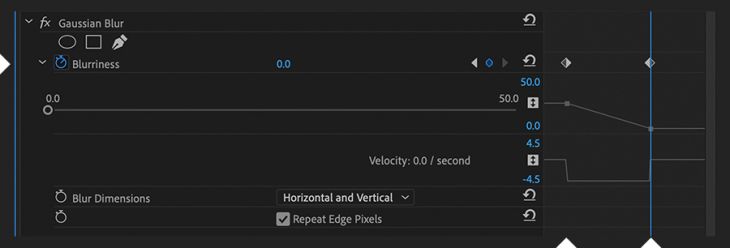
Video kết quả
Với Adobe Stock, bạn có quyền truy cập vào hơn 100 triệu hình ảnh chất lượng cao, miễn phí bản quyền bao gồm ảnh, đồ họa, video và mẫu để bắt đầu các dự án sáng tạo của bạn. Hãy dùng thử Adobe Stock và nhận 10 hình ảnh miễn phí.
Adobe Stock contributors: Tiffany, Kaspars Grinvalds
(Nguồn adobe.com)